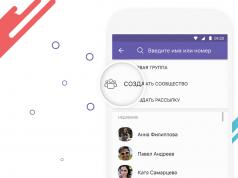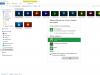Введение
Признаться, раздумья над тем, с какого боку подступиться к этому обзору, отняли едва ли не больше времени, чем непосредственно его написание. Не знаю, верить или нет людям, которые называют Tasker самым сложным Android-приложением, но факт остается фактом: руководство к приложению, которое я скачал из Сети, занимает около 200 страниц в формате PDF. Отдельным профилям и задачам Tasker"a посвящены целые сайты и форумы, пользователи снимают видео о порядке действий при работе с ним, выкладывают готовые скрипты - и при всем этом вряд ли можно утверждать, что приложение изучено вдоль и поперек. А поскольку я в Tasker"е полный новичок и профан, то решил так: пусть этот текст станет своеобразным ознакомлением, а в дальнейшем я буду делиться опытом по мере освоения. Не обещаю, что это будет регулярно или часто, но я постараюсь.
Что есть Tasker и для чего он нужен? Это приложение, разработанное для автоматизации различного рода действий, которые выполняет ваш смартфон на регулярной основе. Иными словами, Tasker избавит вас от необходимости совершать рутинные манипуляции, скажем, включать Wi-Fi в определенном месте, запускать нужные приложения в указанное время или при подсоединении соответствующих аксессуаров и тому подобное. Да, это простейшие функции, которым многие устройства и так обучены. Но возможности Tasker"a гораздо, гораздо шире - вплоть до создания с его помощью некоего подобия собственных приложений, если верить отзывам.
Предварительный вывод
Tasker - серьезное приложение для автоматизации, которое не только существенно расширит возможности вашего устройства и сделает его более функциональным и технологичным, но и позволит поэкспериментировать и проявить известную долю фантазии. Настоящая находка для любителей неординарных программных решений.
Первое знакомство и интерфейс
Начать хотелось бы сразу с ложек дегтя, иначе будет непонятно, почему некоторые моменты обстоят именно так и не иначе. Итак:
1. Tasker переведен на русский язык, но не полностью. А то, что переведено, не везде корректно. Меня одолевало искушение скринить только англоязычный интерфейс, но уважение к читателям, не владеющим иностранным, победило.
2. Tasker совершенно непонятен интуитивно. Запустив приложение, придется долго и нудно в нем копаться, прежде чем в голове выстроится элементарный алгоритм работы. Поэтому необходимо проявить терпение и вдумчивость.
Итак, приступим:
Вы загрузили и установили Tasker. Приложение сходу предложит создать новый профиль,
но вместо этого мы сначала переключимся из режима "Beginner" в обычный режим. Для этого вызовем настройки и снимем галочку. После этого стартовый экран будет выглядеть так:
Чтобы активировать или выключить приложение, нужно удерживать значок Tasker"a в верхнем правом углу. Когда приложение активно, значок цветной.
Мы видим четыре вкладки: "Профили", "Задачи", "Сцены" и "Переменные". Не знаю, может, в других версиях приложения всё на русском. Я не смог найти какие-либо обновления.
Пока что все вкладки пустые. Начнем с "Профилей". Домик в правом нижнем углу вызывает меню, позволяющее управлять уже существующими профилями. Их пока у нас нет.
Плюсик в левом нижнем углу создает новый профиль. Предлагаю сразу посмотреть на конкретном примере, как это работает:
В этом списке представлены варианты контекста, который будет автоматически запускать те или иные действия. Выбираем, скажем, "Время":
То есть, надо указать временной интервал, в пределах которого будут выполняться действия. В качестве примера берем ночное время:
Чтобы подтвердить создание профиля, нужно нажать кнопку Tasker"a в левом верхнем углу.
Профиль создан, теперь нужно наполнить его содержанием в виде задач. Предложение сделать это выскакивает автоматически. Жмем плюсик.
Условно назовем задачу "Тихая ночь" и жмем на галочку. Теперь надо выбрать действия, которые будут выполняться в рамках задачи "Тихая ночь".
Как видим, вариантов много, но не всем нужны - более того, далеко не все целесообразны в рамках нужного нам сценария. Допустим, мы не хотим подскакивать ночью от неожиданно громкого звонка от любимого начальника. Выбираем "Громкость звонка" и устанавливаем нужный нам уровень. Но этим варианты настройки не исчерпываются. Две переплетенные стрелки вверху справа позволяют установить требуемый уровень в процентах - для любителей точности. Плюсик напротив "Если" позволяет задать дополнительные условия, связанные корреляциями "и", "или" и т.п. Мы пока в эти дебри углубляться не станем, но, как видите, возможности более чем широки.
Итак, уровень громкости задан. Надо бы добавить еще пару задач. Скажем, пусть яркость экрана будет минимальной, чтобы глаза не резало, если нам взбредет в голову спросонья посмотреть, который час. Или ответить на неожиданное СМС от подруги/друга. Выбираем "Экран", затем "Яркость дисплея". Ставим 10%, добавляем галочку "Немедленный эффект" и вообще выбираем любые варианты на свой вкус.
Теперь у нас уже есть две задачи. Придумаем третью, на счастье.
Например, тем, у кого Wi-Fi постоянно включен дома, можно предусмотреть его автоматическую деактивацию в указанное время. Выбираем "Сеть", далее "Статус WiFi". Выключаем.
Три задачи мы создали. Выглядит это вот так на вкладке "Задачи":
Нажав на название задачи, можно поменять входящие в нее действия или добавить новые.
А вкладка "Профиль" теперь такого вида:
Как видим, профиль можно и отключить. А при
активированном профиле получается, что каждые сутки с
00:00 до 06:00:
1. Громкость звонка будет минимальной.
2. Яркость экрана будет 10%.
3. Wi-Fi работать не будет.
Можно еще активировать программу энергосбережения, например. И это будет выполняться автоматически, т.е. без какого-либо участия с нашей стороны.
Потренируемся и создадим еще один профиль. Сделаем так, чтобы при включении мобильного интернета на дисплее появлялся список наиболее актуальных приложений. Снова переходим на вкладку "Профили" и создаем новый профиль. На этот раз контекстом будет "Состояние" => "Сеть" => "Сотовая связь". Ставим нужные галочки.
Создаем задачу под названием "InetApps". Добавляем действия. "Сигнал" => "Menu". Layout (расположение) устанавливаем на Icon Grid Menu (т.е., значки приложений без их названий). Прокручиваем вниз и под словом Item нажимаем плюсик, затем "Действие". Выбираем приложение, скажем, Gmail . Повторяем то же самое для каждого приложения, которое хотим видеть в своем списке. Я выбрал еще Вконтакте и Socialife .
Вот так выглядит финальный профиль:
Выходим и включаем передачу данных. Вуаля: поверх домашнего экрана выскочило окошко с тремя приложениями. Их список можно расширить; если же ни одно нам не нужно в данный момент, достаточно просто нажать кнопку возврата. Я еще не додумался до того, как вернуть окошко после того, как закончил работу с одним из приложений. Но всё впереди.
Ну что, еще потренируемся? Теперь попробуем создать ссылку на какое-нибудь приложение или сервис. Да, Tasker позволяет и такое, причем для этого не потребуется даже создавать профиль. Вместо этого сразу делаем новую задачу "Downloads". Затем "Приложение" => "Запустить приложение". Активировав функцию "Все" внизу, получаем доступ не только к обычным приложениям, но и к различным службам и программным файлам. Находим "Загрузки". Есть новая задача.
Выходим из Tasker"а, но не выключаем его. Добавляем на домашний экран виджет Task Shortcut. Появляется диалоговое окно со списком задач и предложением создать новую. Выбираем уже имеющуюся задачу "Downloads". Теперь надо выбрать иконку. Список открывается, если нажать на квадрат в правом нижнем углу. Для разнообразия выберем иное изображение - "Встроенная иконка". Находим подходящее, скажем, направленную вниз стрелку. Осталось подтвердить. Иконка появилась на домашнем экране, и она моментально перенесет нас в список загруженных файлов.
Итак, у нас осталась еще одна основная вкладка - это "Сцены". Если коротко, то это инструмент для создания собственных элементов интерфейса: кнопок, слайдеров, диалоговых окон и т.п. Один уже появился - это тот самый список приложений, который выскакивает, когда мы включаем передачу данных. Но на самом деле этот раздел заслуживает отдельного полноценного обзора, настолько велики его возможности, вплоть до создания собственных приложений. Которые затем можно оформить в файл apk и выложить в Play Market. По крайней мере, так утверждают на форумах и сайтах. В любом случае, сейчас детально разбирать Сцены я не буду, а напишу лучше потом отдельный обзор.
И еще остались Переменные. Они позволяют задать дополнительные условия к профилям и задачам, от простых обстоятельств места и времени до уровня влажности или мощности магнитного поля (если ваше устройство умеет ее измерять). Можно создать и свои переменные. Это тоже предмет для дальнейшего изучения и обзоров.
Ну что ж... вот так. Надеюсь, этот вводный экскурс не показался вам слишком сумбурным или поверхностным. Буду признателен за справедливую критику. В дальнейшем я собираюсь более детально останавливаться на особенностях этого во всех отношениях любопытного приложения. Лично мне уже понятно: Tasker - настоящая находка для пытливого ума.
Благодарю за внимание!
P.S. Ах да, забыл сказать, что Tasker - платное приложение. Но я считаю, что разработчики заслужили каждую копейку.
На Android-смартфоне часто приходится выполнять рутинные действия — включать Wi-Fi по приходу домой, открывать медиаплеер при подключении гарнитуры или снижать громкость звука на работе. Вести.Хайтек предлагают обзор софта, который упростит жизнь, взяв эти задачи на себя.
Напомним, что Android, по сравнению с iOS, дает разработчикам и пользователям заметно большую свободу, с ней можно делать почти все что угодно. Тем не менее, поздние версии операционной системы Google (4.0+) накладывают ограничения на инструменты автоматизации. К примеру, чтобы задействовать функции GPS на полную катушку или переключаться между 2G- и 3G-сетями, нужна Android не выше 2.3 (или прошивка CyanogenMod), а Jelly Bean запрещает регулировать громкость звука. Конечно, напрямую связанные с системными функциями рамки тоже можно обойти, но для этого нужно получать root-доступ к устройству.
Помимо этого, подобного рода программы довольно сложны для рядового пользователя — с тонкостями настроек многочисленных правил, триггеров и других алгоритмов разберется далеко не каждый. И все же, потратив на них пару часов, можно почти полностью настроить смартфон под свои нужды и сэкономить гораздо больше времени.
Например, один из пользователей при помощи мощной утилиты Tasker сделал так, чтобы, подъезжая к даче, Android сам звонил на нужный номер, чтобы открыть ворота с дистанционным управлением. К гаджету при этом можно вообще не прикасаться. А юзер другого приложения, Llama, использует его так: "Прихожу домой — программа включает Wi-Fi и меняет профиль на "Норм". Выхожу из дома — программа выключает Wi-Fi и включает профиль "Громко". В 23:30 выключает модуль GSM (а зачем ночью батарею мотать?), в 6:30 включает GSM. По выходным звуковые оповещения отключены до 11 утра". Так что возможности "автоматизаторов" ограничены лишь вашей фантазией.
Tasker, который мы уже упомянули, — самый богатый функциями инструмент. Интерфейс утилиты разделен на три части: Profiles ("Профили") — здесь указывается перечень условий, согласно которым должно быть совершено какое-то действие, Tasks ("Задачи") — собственно сами действия, которые привязываются к профилям, и Scenes ("Сцены") — визуальный редактор процессов автоматизаций (может быть полезен, если сами создаете приложения).
Есть 6 типов профилей: если запускается приложение, наступает определенный день недели, точное время или какое-то событие, если пользователь приближается к точке на карте (можно задавать радиус и отключать GPS, чтобы сэкономить батарею) или что-то происходит со смартфоном — меняется ориентация, подключается USB-кабель, падает зарядка. Действия могут быть почти какими угодно (выполнить поиск в Интернете, отправить СМС, позвонить, открыть файл и многое-многое другое).
К сожалению, полноценной документации к Tasker нет, и на русский язык она не переведена, так что будьте готовы к тому, чтобы осваивать утилиту самостоятельно. Распространяется она почти за 100 рублей. Перед оплатой рекомендуем ознакомиться с бесплатной trial-версией (до 7 дней), которую можно скачать на сайте разработчика .
Разработчик: Crafty Apps;
Рейтинг Google Play: 4,6 (13 284).

"Автоматизатор", завязанный на геолокации. Определяете зону (дом, работа, дача или любые другие места), указываете профиль (без звука, громкий, тихий или создаете свой) и связываете с ними события в нужный промежуток времени. В целом, принцип работы Llama схож с Tasker: может совершать действия (заблокировать экран, переключить в режим без звука, "убить" все процессы, запустить программу, перезагрузить, уменьшить яркость дисплея и пр.), исходя из времени суток и дня недели, уровня заряда аккумулятора, события в календаре, подключения гарнитуры и т.д.
По сравнению с Tasker, доступных задач в Llama меньше, но есть два бесспорных преимущества: утилита локализована, и имеются предустановленные события (например, "Тихая ночь" — в зоне "Дом" между 22:00 и 06:30 меняет профиль на "Тихий"). Вычисляет местоположение не по GPS, а от сигналов вышек сотовой связи и точек доступа Wi-Fi.
Требуется версия Android: зависит от устройства;
Разработчик: KebabApps;
Рейтинг Google Play: 4,7 (8 525).

Выделяется на фоне прочих утилит простотой и наглядностью. На стартовом экране показываются две секции: "Мои правила" — список личных триггеров/действий, и "Магазин правил" — отсюда можно скачивать уже готовые сценарии, созданные другими пользователями (отключать GPS при загрузке карт, включать вибрацию после полной зарядки батареи, активировать Bluetooth в автомобиле и пр.).
После установки AutomateIt пользователям доступно шесть базовых правил — понижать громкость при подсоединении наушников, предупреждать о низком заряде, выключать звук по ночам и другие. Выбор триггеров и действий очень большой, почти как у Tasker, и каждый снабжен описанием на русском языке. Базовый функционал AutomateIt широк, но если вы хотите, например, считывать показания датчиков, добавлять комбинированные правила, учитывать события из календаря, нужно приобретать платную версию (68 рублей)
Разработчик: SmarterApps Ltd;
Рейтинг Google Play: 4,3 (2 360).

Главная "фишка" AA — возможность цеплять к событию последовательность самых разных действий. Поддерживает правила, которых нет у многих других утилит: если происходит смена SIM-карты, можно записывать происходящее со смартфона в файл, отслеживать координаты и отправлять их себе на почту или делать фотографию при встряске устройства.
В остальном все просто. Создаете "программу", назначаете триггер (крестик слева) и относящееся к нему событие (крестик справа). В Pro-версии (68 рублей) Android Automate доступны некоторые расширенные функции и отключена всплывающая реклама.
Требуется версия Android: от 2.2;
Разработчик: monkeysoft;
Рейтинг Google Play: 3,4 (25).

Подойдет, если вы не хотите создавать профили с нуля, как в Tasker. Можно выбрать и настроить один из пяти готовых ("Нормальный, "Совещание", "Тихий", "Ночной", "На улице"). Например, в "ночном" режиме достаточно расставить переключатели так, как нужно (вибромотор, громкость динамика, белый список контактов, передача данных/Wi-Fi/Bluetooth, яркость, "обои", запуск приложений и т.д.).
Профили включаются сами, если соответствуют какому-то из правил. Например, если вы хотите, чтобы включался режим "На улице" (вместе с GPS), когда вы садитесь в автомобиль, добавьте к правилу условие "Док-станция". Особенность Profile Scheduler — возможность определить нужную громкость звонку или СМС, поступающих от каждого контакта, вне зависимости от выбранного профиля.
Требуется версия Android: от 2.2;
Разработчик: Wetpalm;
Рейтинг Google Play: 4,3 (3 416).
Предназначение этой программы — поддержка NFC-меток в качестве триггеров. Вы можете приклеить "умный" стикер на рабочий стол или приборную панель автомобиля, а когда смартфон окажется рядом сними — утилита выполнит определенное действие. В России комплект из 5 NFC-ярлыков стоит порядка 500-600 рублей.
Что важно, программа позволяет обойтись и без них, использовав Wi-Fi или Bluetooth. Например, если смартфон подключается к домашней или рабочей сети, можно изменить звуковой профиль, потушить яркость дисплея, заблокировать устройство, отправить твит или отметиться в Facebook.
Визуальный редактор сценариев, возможность полной автоматизации устройства, огромное количество действий
Сложный интерфейс, отсутствие официального руководства
Tasker – это приложение для Android, которое способно в корне изменить и дополнить функционал планшета или смартфона. В отличие от таких аналогов как и , приложение обладает более масштабными возможностями. Такое превосходство достигается ценой запутанности интерфейса, но, в то же время, инструмент можно назвать лучшим приложением для автоматизации.
Разработкой приложения занялась компания Crafty Apps EU. Нужно отдать должное разработчикам – их творение можно заслужено назвать самым функциональным приложением для Android. Пользователь может запрограммировать работу своего устройства до такой степени, что смартфон или планшет в автоматическом режиме будет совершать все действия самостоятельно.
Интерфейс и возможности
Функционал приложения строится на простой схеме, состоящей из двух компонент: если произошло какое-либо событие, то выполняется определенное действие. За простой формулой кроется трудная настройка сценариев. Приложение разделено на три вкладки. Профили – здесь содержится список условий, согласно которым произойдет какое-либо действие. Задачи – это действия, которые необходимо привязать к профилям. Сцены – визуальный редактор автоматизации, который облегчает создание цепочек автоматизации.При этом в первом разделе условий (профилей) содержится несколько вкладок, отвечающих за определенное событие-индикатор, которое в дальнейшем активирует действие: произошло какое-либо действие с устройством (подключен usb-кабель, понизился процент заряда и другое), запускается какое-либо приложение, наступает определенный день недели или точное время, пользователь приближается к месту на карте (регулируется GPS и радиусом действия). При этом на признаки можно назначить практически любое действие.
Например, при входе домой будет включаться Wi-Fi, а по прибытии на работу смартфон перейдёт в беззвучный режим. Это лишь самые элементарные сценарии. Разобравшись в терминологии и структуре приложения, можно создавать целые расписания, по которым устройство будет поздравлять ваших друзей и родственников в определенное время, звонить нужным контактам при выбранных условиях и многое другое – все зависит от потребностей и фантазии пользователя.
Особенности Tasker для Android:
- Возможность полной автоматизации устройства;
- 6 профилей;
- Бесконечное количество действий;
- Визуальный редактор сценариев;
- Наличие тестовой версии приложения.
Приложение платное, но в силу своей сложности и специфичности, разработчики сделали семидневную бесплатную тестовую версию. Ссылку на Trial-версию разработчики поместили в описании к полному приложению. При том, что приложение является очень сложным, официальной документации и руководств к нему нет. Поэтому пользователю необходимо самостоятельно разбираться в процессах, или же читать любительские инструкции.
А вы знаете что ваш Android смартфон это не просто телефон который просто звонит и отправляет смски и, что на него можно возложить определённые задачи которые он будет выполнять сам!
Каждый день с нами происходят какие либо повторяющиеся события, хотим мы это или нет, садится аккумулятор, слушаем музыку, пишем смс, отвечаем на звонок. Чтобы выполнить одно из действий мы прилагаем усилия, но зачем? Ведь можно все автоматизировать с помощью Tasker!
Почему Tasker?
На данный момент приложение представляет, наиболее широкие возможности, автоматизации, ценой запутанности и не удобства. Есть аналогичные программы такие как AutomateIt или Llama или Locale, данные программы более интуитивно понятны но по возможностям автоматизации уступают.
Где взятьTasker?
Скачать всегда новую версию приложения можно в официальном магазине Google Play или с нашего сайта .
Знакомство с Tasker
Прежде всего, для корректной работы Tasker необходимы Root права, так как без них приложение, мало полезно, как получить root и для чего можно на странице root android .
Главный экран программы разделятся на три раздела.
1. Профили
2. Задачи
3. Сценарии
Что это за разделы, рассмотрим ниже.

Профили - здесь создаются контексты, то если произошло событие значит должно быть какое последствие, а последствие это задачи. В один контекст можно добавить несколько задач.
Задачи - это то что должно быть выполнено если произошло какое либо событие.
Сценарии - это графическое представление профиля и задач.
Как понять как работает программа чтобы создавать различные сценарии автоматизации
Происходит событие - выполняется задача или сделали действие - выполнилась задача.
Например: Садится батарея (это контекст ) ->мелодия оповестила вас об этом (задача) или включили приложение Google Maps (это контекст ) -> включился GPS (это задача).
Какие бывают Контексты - виды контекстов

Временные (ВРЕМЯ ) - задать в определенное время или промежуток времени задачу которая будет выполняться.

Календарные (ДЕНЬ ) - в определенный день что-то произойдет

Местоположение (МЕСТО ) - выполнение задачи в зависимости от вашего местоположения

Приложение - при активации будет происходить какая то либо задача

Событие - это не предсказуемые действия или действия которые вы не в силах контролировать, после которых должна выполниться задача

К середине этого года количество официальных приложений в магазине Google Play перевалило за миллион. Одним из самых функциональных приложений на сегодняшний день является Tasker. Несмотря на то, что данное приложение относится к категории «Игры», пользователям требуется не мало времени на то, чтобы освоить его.
Tasker стабильно занимает лидирующие позиции среди платного программного обеспечения в Google Play.
У программы Tasker есть множество почитателей. Это и не удивительно, ведь данное приложение дает каждому пользователю найти свой способ для использования данного приложения. Таким образом, Tasker представляет собой приложение для автоматизации. В основе данного приложения лежит следующий принцип: все действия, которые выполняет пользователь на мобильном устройстве, легко можно повторить, к тому же все они связаны с определенными событиями. Например, когда вы оказываетесь в больнице или в театре, вы отключаете на телефоне звук. Когда вы возвращаетесь домой с работы, вы включаете Wi-Fi на планшете. Tasker дает возможность выполнять все подобные действия в автоматическом режиме. Таким образом, владельцу мобильного устройства больше не нужно нагружать голову мелкими проблемами и остается больше времени для важных дел.
Приложение Tasker на сегодняшний день является не единственным инструментом для автоматизации процессах на устройствах, работающих на операционной системе Android. Такие же возможности дают программы Locale, on{x} и другие. Однако, столь функциональных приложений как Tasker на сегодняшний день больше не существует. Обладая определенными навыками, с помощью Tasker можно задавать абсолютно любые сценарии автоматизации, которые содержат множество уровней. При помощи Tasker можно создавать даже собственные приложения.
После первой загрузки программы Tasker (бесплатная пробная версия доступна на официальном сайте компании разработчика и доступна в течение семи дней) скорее всего вы испытаете разочарование. Приложение больше походит на коробку с конструктором, в котором имеется множество различных деталей. Не все детали при этом подходят друг другу. Готовых сценариев в приложении нет. Для того, чтобы разработать даже самую простую последовательность действий, пользователю придется сначала разобраться с терминологией приложения Tasker, а также с принципом его работы.
Основные термины
Для организации работы с приложением пользователю необходимо знать значение нескольких основных терминов: действия, задачи, контексты, проекты, профили, переменные, сцены. Все операции, которые можно выполнять при помощи Tasker, можно упрощенно описать следующей схемой: если событие X произошло, необходимо автоматически выполнить действие Y.
Действие может автоматически выполняться при определенных условиях. В качестве действия может выступать отправка сообщения SMS, вывод на экран уведомления или отключение звука при входящем звонке. Пользователю доступно всего около 200 различных действий. У большинства из них имеются настройки, которые могут быть связаны между собой. В задаваемой формуле X представляет собой контекст, условие или некое событие, при возникновении которого программа автоматически начинает действовать.
Кроме того, в программе предусмотрено несколько типов контекстов: место, время, дата, состояние, событие. Если действие необходимо выполнить, когда смартфон находится за городской чертой, это контекст места. Если действие необходимо выполнять в 8:15 каждое утро – это контекст времени. В качестве примера контекста события можно привести входящий звонок с определенного номера телефона, а примером контекста состояния – определенное действие, которое остается активным в течение некоторого времени.
Контексты и действия не могут существовать сами по себе. Контекстами управляют профили, а действиями – задачи. В одной задаче может содержаться любое число действий, а в одном профиле – до двух задач и до четырех контекстов. Это значит, что в рамках одной операции пользователь может задать выполнение целого набора действий.
Задачи могут содержать в себе любое количество уровней и действий. В программе Tasker даже предусмотрено действие, которое будет запускать задачу. Можно создать задачу, включающую в себя действие, которое будет запускать другую задачу. Также запуск задач может осуществляться в рамках одного профиля. Задания могут запускаться и сами по себе за счет использования ярлыков, виджетов и сторонних приложений.
В профиль входят различные задачи, контексты. Если в профиле используется несколько контекстов, только один может являться контекстом события. Одновременное срабатывание сразу двух контекстов невозможно. У профиля имеются и собственные настройки, с помощью которых можно выбрать приоритет запуска задач, включение тихого режима работы, указание максимального количества срабатываний, минимально допустимый промежуток времени между срабатываниями.
В Tasker также предусмотрена возможность задания элементов интерфейса пользователя. В приложении они называются сценами. Проект – это понятие, которое используется для организации всех профилей, задач и сцен в одном месте. Проект может быть экспортирован и создан на основе настроек Tasker в виде отдельных приложений.
Начало работы
Первым делом после запуска Tasker необходимо переключиться в настройках в обычный режим работы. По умолчанию программа будет запущена в режиме новичка. На вкладках можно создавать задачи, профили, сцены, а также просматривать список уже имеющихся объектов. В верхней части окна приложения имеется значок в форме молнии. Он используется для быстрого отключения/включения активных профилей. Функцию поиска можно использовать для обнаружения задач, профилей и сцен, которые были созданы ранее. Также эту кнопку можно использовать для получения информации о программе, однако данная возможность доступна только в режиме онлайн.
В качестве примера попробуем создать простой профиль, который будет автоматически включать приложение Skype при подключении к устройству гарнитуры. Для этого на вкладке профиля необходимо нажать кнопку для создания нового элемента приложения и выбрать контекст «Аппаратура» — «Наушники подключены». На вкладке профилей нажмите на кнопку создания нового элемента приложения и выберите контекст состояния «Аппаратура → Наушники подключены». В списке «Тип» выберите вариант «С микрофоном», чтобы приложение реагировало только на подключение гарнитуры.
Теперь можете вернуться к списку профилей и добавить новую задачу. Для нее можно использовать любое произвольное название. К примеру, «Запуск Skype». В задачу добавьте новое действие. Для обеспечения удобства организации они разделены по группам, которых всего более 20. Затем перейдите к категории «Сигнал» — «Меню». Здесь необходимо настроить нужное действие. Чтобы это сделать, нажмите в поле Items на кнопку добавления нового элемента. Теперь можно щелкнуть по кнопке с надписью «Действие».
После этого укажите категорию «Приложение» и выберите пункт «Запустить приложение». После этого в списке установленных приложений выберите Skype. Вот и все новый профиль готов к использованию. Все новые профили в Tasker по умолчанию включаются сразу же после создания. Если вы пока не планируете использовать вновь созданный профиль, используйте переключатель, расположенный напротив названия профиля. Все созданные пользователем задачи сохраняются на вкладке Tasks.
Задачи можно отредактировать и повторно использовать при создании нового профиля. Каждый раз при добавлении задач в новый профиль показывается список доступных задач. Если в данном списке случайно была выбрана не та задача, то быстро вернуться к окну выбора можно, используя кнопку Switch Event. При добавлении контекста отображается подобная кнопка Switch State.
Если необходимо, чтобы в профиле содержалось несколько задач или контекстов, нужно только прикоснуться к уже имеющейся в нем задаче и удерживать на ней палец. Отобразится меню, в котором необходимо выбрать добавление нового элемента. В этом меню также есть возможность удаления текущих элементов и клонирования контекстов. Это довольно удобно в том случае, когда необходимо добавить два однотипных контекста, настройки которых немного изменены.
Запуск задач при помощи виджета в ручном режиме
Задачи, как уже было сказано выше, могут запускаться как автоматически в рамках определенного профиля, так и по требованию пользователя. Одним из наиболее удобных способов ручного запуска является создание виджета нужной задачи на экране. В этом случае для запуска задачи не потребуется соблюдение никаких условий.
Для того чтобы создать для запуска задачи виджет, необходимо перейти к списку виджетов. Коснитесь элемента с названием Tasker и удерживайте его до тех пор, пока виджет не появится на стартовом экране. Появится меню выбора задачи. Вы можете сделать выбор из уже имеющихся задач или создать новую. Tasker после этого предложит вам добавить дополнительные действия в задачу в выбрать значок, который будет использоваться для виджета.
После того, как все настройки будут завершены, вы сможете увидеть данный значок на стартовом экране. В Tasker имеется возможность ручного запуска, но все-таки основное предназначение данного приложения заключается в выполнении задач в автоматическом режиме. Рассмотрим основные примеры, которые использовались для создания наиболее востребованных профилей.
Активация режима энергосбережения при низком уровне заряда аккумулятора
Многие функции смартфонов довольно удобны, но в то же время они достаточно сильно сказываются на времени автономной работы устройства. Если нет возможности зарядить мобильное устройство, можно при помощи приложения Tasker настроить автоматическое отключение некоторых функций. Для этого необходимо использовать контекст и задачу, которая будет состоять всего из нескольких действий. Добавьте следующий контекст: «Состояние» — «Зарядка» — «Уровень зарядки аккумулятора».
В настройках укажите уровень заряда аккумулятора, при котором должна срабатывать задача. Создайте новую задачу, добавьте в нее действие «Экран» — «Яркость дисплея». Снизьте яркость до необходимого уровня. После этого вернитесь к добавлению действий и добавьте следующее. Можно выбрать «Сеть» — «изменить статус Wi-Fi». После этого убедитесь, что в настройках выбран статус «Отключить». После сохранения настроек при низком заряде аккумулятора Tasker будет автоматически отключать Wi-Fi.
Можно отключить автосинхронизацию. Для этого необходимо добавить действие «Сеть» — «Автосинхронизация». В списке «Установка» необходимо выбрать вариант «Выключить». Можно также добавить и другие действия, продлевающие время автономной работы смартфона.
Подача звукового сигнала при перегреве
По причине перегрева мобильное устройство может вообще выйти из строя. Неплохо было бы узнавать о возможности перегрева как можно раньше, чтобы успеть адекватно отреагировать на данную ситуацию. Чтобы задать такой профиль, можно использовать событийный контекст «Зарядка» — «Перегрев аккумулятора». В профиле можно использовать задачу следующего типа: «Сигнал» — «Уведомление звуком». Настройка действия будет сведена к выбору звука. Можно выбрать любой аудиофайл, который хранится на SD-карте или в памяти устройства. Можно также настроить вывод текстового уведомления на экран. В поле «Название» нужно ввести текст.
Отправка уведомлений на основе текущего местоположения
Если используемое вами мобильное устройство оснащено GPS-модулем, вы можете использовать для настроек контекст «Место». Для забывчивых пользователей это очень полезная функция. Так, например, если вы все время забываете зайти в банк и получить новую карточку, вы можете настроить Tasker так, чтобы в том случае, если вы будете находиться поблизости от отделения банка программа автоматически отправила вам уведомление. Контекст место может функционировать также на основе Google-карт.
Для этого вам нужно будет указать координаты банковского отделения, а также радиус срабатывания контекста. Для того, чтобы настроить получение SMS-уведомлений, вам необходимо будет использовать задачу с действием «Отправить SMS». Затем введите в поле «Сообщение» необходимый текст и вставьте в графу «Номер» свой телефон. Работа контекста места также может осуществляться на основе сетевых настроек. Но при этом определение местоположения будет осуществляться с меньшей точностью.
Пропущенные звонки и автоматический ответ на SMS-сообщения
Чтобы реализовать в приложении Tasker некоторые действия, могут использоваться такие объекты, как переменные. Без них никак не обойтись в том случае, если вы планируете использовать смартфон в качестве автоответчика, рассылающего сообщения по всем номерам, с которых поступали звонки или были получены SMS –сообщения. Предположим, что рассылка сообщений должна осуществляться только время от времени, когда самостоятельно вы не можете ответить, например, ночью или в нерабочее время. Чтобы реализовать такое задание в профиле, необходимо использовать два контекста. Вам потребуется создать сложное условие запуска действий: «Если я получаю сообщение, когда я работаю или сплю, необходимо выполнить следующее…». Кстати говоря, нельзя использовать один профиль и для ответов на звонки, и для смс. Поступление сообщений и входящих звонков – два разных контекста. Одновременно в одном способе они использоваться не могут.
Чтобы выставить временные ограничения, добавьте контекст «Время» и выставьте тот период времени, в течение которого контекст будет активен. После этого создайте задачу «Телефон» — «Отправить СМС». В поле «Сообщение» необходимо ввести тот текст, который будет автоматически отправляться в SMS –сообщениях. После того, как все настройки действия будут выполнены, вернитесь к списку профилей и добавьте второй контекст в профиль «Событие» — «Телефон» — «Получено сообщение».
Для создания подобного профиля для ответа на пропущенные голосовые вызовы, необходимо клонировать профиль, а затем выполнить некоторые настройки. Для этого перейдите к настройкам контекста «Получено текстовое сообщение» и измените их на «Событие» — «Телефон» — «Пропущен вызов». После этого можно вернуться к списку профилей и перейти к настройкам действия. В поле «Номер» необходимо ввести «%CNUM». Сообщение будет отправляться на тот же номер, с которого был совершен входящий звонок.